关注图老师电脑网络栏目可以让大家能更好的了解电脑,知道有关于电脑的更多有趣教程,今天给大家分享win7旗舰版系统中空文件夹删不掉的原因和解决方案教程,希望对大家能有一点小小的帮助。
【 tulaoshi.com - windows 7 】
故障图:
(本文来源于图老师网站,更多请访问http://www.tulaoshi.com)
原因1、Office、WPS系列软件 Office、WPS的非法关闭也会造成文件无法删除或改名
解决办法:重新运行该程序,然后正常关闭它,再删除文件;
原因2、可执行文件的删除,当执行文件的映像或程序所调用的DLL动态链接库还在内存中未释放,删除时也会提示文件正在使用。
解决方法:在DOS下删除系统的页面文件;
原因3、可能是磁盘错误导致空文件夹无法删除
解决方案:对电脑磁盘进行全面扫描,扫描后再删除文件试试看;
原因4、预读机制,就是某些视频、图像文件播放中断或正在预览时造成的
解决办法:在运行中输入:REGSVR32/USHMEDIA.DLL后按确定,注销掉预读功能,或者打开注册表然后删除[HKEY_LOCAL_MACHINESOFTWAREClassesCLSID{87D62D94-71B3-4b9a-9489-5FE6850DC73E}InProcServer32]键值,然后即可删除文件了;
原因5、权限的问题
解决办法:如果是Windows2000/XP/2003系统,请先确定是否有权限删除这个文件或文件夹,没有权限的话先获取权限;
原因6、防火墙等这些反病毒软件在查杀病毒时也会导致执行删除时提示文件正在使用
解决办法:尝试着停止或关闭这些杀毒软件之后再删除空文件夹试试;
原因7、通过借助WinRAR帮助删除空文件夹
解决办法:鼠标右击要删除的文件夹,选择添加到压缩文件,在弹出的对话框中选中压缩后删除源文件,随便写个压缩包名,点击确定按钮即可。
win7 64位旗舰版下载电脑下方任务栏窗口想必大家平时都需要使用到吧?在这个任务栏窗口中有很多实用的功能,例如咱们右键点击这个任务栏窗口的空白处,就可以选择进入到任务管理器之中,而咱们快捷切换到窗口也可以在这个任务栏窗口中进行,另外,在任务栏窗口的右侧,也就是屏幕右下角的位置,还有咱们的通知区域,这里有很多常用到的系统图标,也是咱们经常都需要操作的。不过最近,有win7旗舰版系统的用户却表示,自己在电脑中使用过蓝牙设备之后就在右键菜单中看到新增了Bluetooth外围设备选项,那么这个选项是否可以取消掉呢?如果您也不常使用到这个功能的话,就一起来看看取消这个选项的操作方法吧!
1.首先,咱们将鼠标移动到屏幕右下角的通知区域处,之后,咱们连接一个蓝牙设备,然后右键点击这个蓝牙设备图标,在下滑菜单中选择显示Bluetooth设备。

2.在弹出来的窗口中,咱们右键配对蓝牙设备,然后点击删除该设备,完成之后,咱们就会发现这个Bluetooth外围设备选项消失了。
一般来说,咱们等待Windows系统开机都是需要一定的时间的,win7 64位旗舰版也是一样的,这些时间咱们的电脑都用来干嘛了呢?除了启动一些开机启动项之外,其实咱们的Windows系统还会对自身做一个检测,看Windows系统是否是完全启动起来的,如果在启动的过程中遇到什么故障的话,则会给出相应的提示窗口,这不,今天就有使用win7旗舰版系统的用户在电脑开机的时候收到了Windows找不到文件或没有关联的程序的错误提示,那么这个问题,咱们要如何解决呢?下面,图老师小编就来详细的介绍一下吧!
1.首先,咱们同时按下win7旗舰(www.tulaoshi.com)版电脑键盘上的win+R快捷键打开电脑的运行窗口,在打开的运行窗口中,咱们输入regedit并单击回车,这样就可以打开win7旗舰版电脑的注册表编辑器窗口了。
2.在打开的注册表编辑器窗口中,咱们依次定位到HKEY_CLASSES_ROOTCLSID{20D04FE0-3AEA-1069-A2D8-08002B30309D}shellManagecommand。
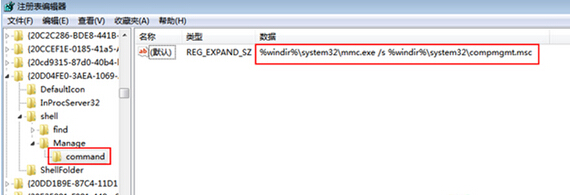
3.之后,咱们在右侧窗口中找到默认子键,双击打开该子键,然后将默认的值修改为%windir%system32mmc.exe /s %windir%system32compmgmt.msc,之后点击保存即可。
完成之后,咱们退出注www.Tulaoshi.com册表编辑器窗口,然后重启一下自己的win7旗舰版系统就可以了。
想必大家都知道,咱们Windows系统的服务功能是很强大的,除了一些咱们平时经常使用到的服务之外,还有一些服务也许是咱们所不知道的,不常用到的,但是这些服务,却是存在于咱们的Windows系统中的。在众多的Windows系统服务中,有一个智能卡服务,那么什么是智能卡服务呢?其实智能卡服务就是当用户插入IC智能卡的时候,win7系统就会自动发送APDU来获取证书与智能卡信息等,还会自动安装驱动的服务,但是这个服务对于很多用户来说可能并没有太大的用户,那么咱们如何才能将这个服务禁止掉?下面,图老师小编就来介绍一下具体的操作方法吧!
1.首先,咱们同时按下win7旗舰版电脑键盘上的win+R快捷键打开电脑的运行窗口,在打开的运行窗口中,咱们输入gpedit.msc并单击回车,这样就可以打开win7旗舰版电脑的组策略编辑器窗口了。
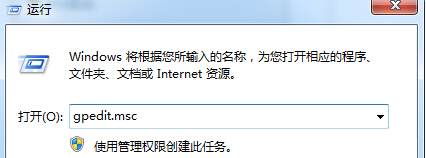
2.在打开的组策略编辑器窗口中,咱们依次点击展开左侧菜单中的计算机配置管理模块windows组件智能卡,之后,咱们在右侧窗口中分别双击打开以下四个选项:启用智能卡的证书传播、启用智能卡中的横证书传播、强制从智能卡读取所有证书、打开智能卡即插即用服务。
3.在打开的编辑窗口中,咱们分别将这四个服务禁用掉就可以了。
对于压缩文件,想必大家还是有一定的了解的吧,一般情况下,咱们不管是文本文件还是视频文件、音频文件,都是可以处理成压缩文件的,操作的方式也十分的简单,直接右键点击需要压缩的文件或者是文件夹,然后选择添加到压缩文件就可以了,那么为了文件的安全,很多朋友都喜欢在自己的w764位旗舰版下载电脑中对文件进行加密,那么文件可以加密,若是变成了压缩文件呢?是否也可以加密呢?下面,图老师小编就来详细介绍一下,如何在win7旗舰版电脑中对压缩文件进行加密吧!
1.首先,咱们找到自己需要压缩的文件,图老师小编这里就以一个文件夹为例,之后,咱们右键点击这个文件夹,然后在出现的下滑菜单中选择添加到压缩文件项。
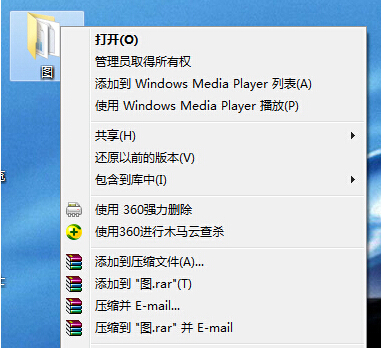
2.之后会弹出一个窗口,如下图中所示,咱们可以在这个窗口中看到下方有一个设置密码按钮,咱们直接点击该按钮,这样就会弹出设置密码的窗口了,咱们自行为该压缩文件设置密码即可。
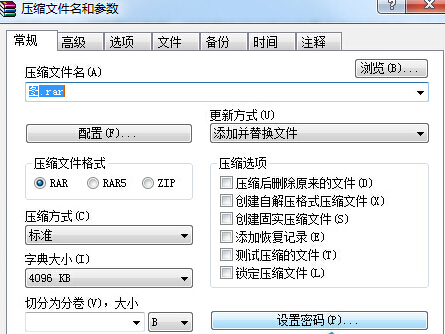
不管是哪个系统版本的电脑,开机(图老师整理)都是非常简单的一个操作,只要按下咱们电脑的电源键就可以实现了,点击电源键之后,咱们的电脑就会自动开始启动,开始检测系统,直到最后顺利的登陆系统,一气呵成。但是最近,却有使用win7 64位旗舰版iso电脑的用户表示,自己的win7旗舰版电脑似乎出现了问题,每次开机都会出现按CTRL+ALT+Delete登录的提示,那么这样的问题,咱们要如何解决呢?下面,图老师小编就来详细的介绍一下吧!

1.首先,咱们同时按下win7旗舰版电脑键盘上的win+R快捷键打开电脑的运行窗口,在打开的运行窗口中,咱们输入gpedit.msc并单击回车,这样就可以打开win7旗舰版电脑的组策略编辑器窗口了。
2.在打开的组策略编辑器窗口中,咱们依次点击展开左侧菜单中的windows设置安全设置本地策略安全选项,咱们点击这个安全选项,然后在右侧窗口中找到交互式登录无须按Ctrl+Alt+Delete选项并双击打开。
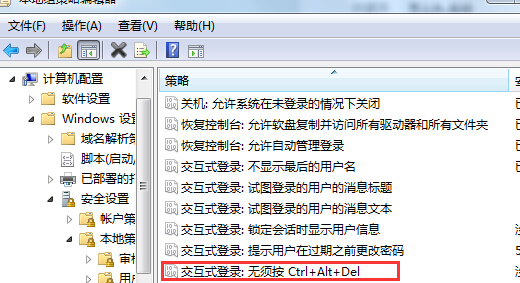
3.在出现的编辑窗口中,咱们将默认设置更改为已启用,然后点击确定保存设置即可。
(本文来源于图老师网站,更多请访问http://www.tulaoshi.com)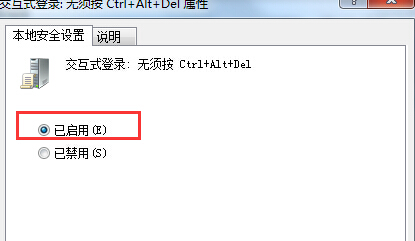
在咱们的win7旗舰版64位系统下载中是有睡眠功能的,这个功能是在升级到win7旗舰版系统中才有的,当咱们在设定的时间内不对win7旗舰版电脑中执行任何操作,咱们的win7旗舰版电脑就会自动的进入到睡眠状态,咱们若是想要唤醒电脑,也很简单,动一下鼠标或者是按下键盘上的任何一个按键就可以了,但是最近,却有使用win7旗舰版系统的用户遇到了麻烦,该用户表示,自己在唤醒电脑的时候出现了拒绝访问的提示,那么出现这样的错误提示,咱们要如何解决呢?下面,图老师小编就来详细的介绍一下吧!
1.首先,咱们需要将自己win7旗舰版电脑中取消睡眠功能,操作方法如下,咱们同时按下win7旗舰版电脑上的win+R快捷键打开电脑的运行窗口,在打开的运行窗口中,咱们输入cmd并单击回车,这样就可以打开win7旗舰版电脑的命令提示符窗口了,在打开的命令提示符窗口中,咱们输入powercfg -h off并单击回车,专业就可以取消win7旗舰版电脑的睡眠功能了。

2.接下来,咱们重启一下自己的win7旗舰版电脑,重新打开win7旗舰版电脑的命令提示符窗口了,之后,在其中输入powercfg -h on并单击回车,重新开启睡眠功能即可。
来源:http://www.tulaoshi.com/n/20160331/2065774.html
看过《win7旗舰版系统中空文件夹删不掉的原因和解决方案》的人还看了以下文章 更多>>